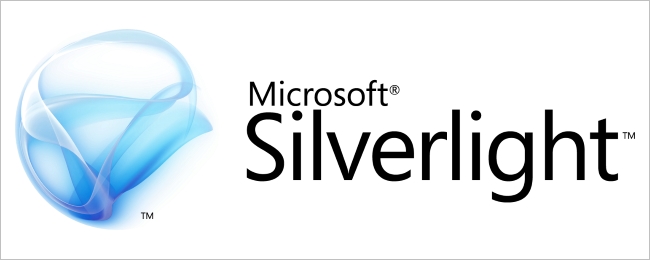Chrome ei tue enää mitään laajennuksia paitsiFlash ja jopa Flash eivät toimi automaattisesti, ellet anna siihen lupaa. Chromen uusi napsauttamalla -käyttäytyminen eroaa kuitenkin hiukan vanhasta käytöstä.
Toista napsauttaminen on nyt oletus, mutta jos muutit sitä milloin tahansa, sinun on otettava se uudelleen käyttöön Asetukset-näytössä.
Click to Play -laajennusten ottaminen käyttöön Chromessa
Napsauta asetusavainta ja valitse asetusvalikko. Sitten sinun on napsautettava lisäasetukset-linkkiä.

Vieritä alaspäin, kunnes näet tietosuoja-osan, ja napsauta sitten Sisältöasetukset-painiketta.
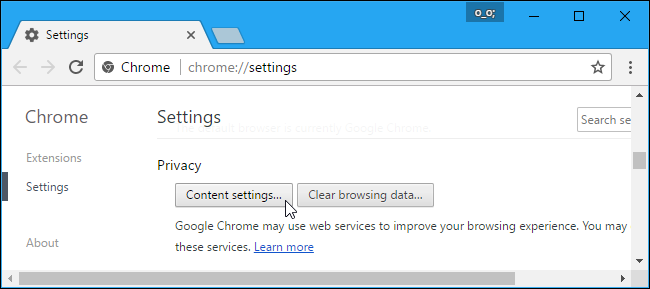
Vieritä alas kohtaan ”Flash”. Valitse ”Kysy ensin ennen kuin sallitaan sivustojen suorittavan Flashia (suositus)”, ja Chrome vaatii nimenomaisen luvan, ennen kuin sivusto voi käyttää Flash-laajennuksen sisältöä.
Voit myös valita Estä sivustojakäynnissä Flash ”-vaihtoehto. Tämä estäisi kaikkia verkkosivustoja käyttämästä Flashia, ja Chrome ei edes pyydä sinua ottamaan Flashia käyttöön, kun vierailet verkkosivulla, joka yrittää käyttää sitä. Voit kuitenkin napsauttaa verkkosivuston käyttöoikeusvalikkoa - jonka alla esitetään - antaaksesi verkkosivustolle luvan ajaa Flashia. Mikä tahansa vaihtoehto, jonka valitset yksittäiselle verkkosivustolle, ohittaa täällä valitsemasi päävaihtoehdon.

Hallinnoi napsautettavien käyttöoikeuksien hallintaa
Kun vierailet verkkosivustolla, joka käyttää Flash-sisältöä, näet nyt harmaana olevan tyhjän laajennuskuvakkeen, missä Flash-sisällön pitäisi olla. Napsauta sitä ja voit sallia Flash-sisällön tuolle verkkosivustolle.

Kun olet käyttänyt tätä napsautettavissa -ominaisuutta ja antanut verkkosivulle luvan ajaa Flash-sisältöä, se pystyy toistamaan Flash-sisällön automaattisesti, kun käyt sitä tulevaisuudessa.
Voit kuitenkin hallita, millä verkkosivustoilla onlupa suorittaa Flash-sisältöä ja joiden on käytettävä napsautettavissa olevaa toistoa. Kun tarkastelet verkkosivustoa, voit napsauttaa Chromen osoiterivin vasemmalla puolella olevaa i-kuvaketta nähdäksesi verkkosivuston käyttöoikeudet. Kohdassa “Flash” voit valita, pyydetäänkö verkkosivuston lupaa Flashin suorittamiseen vai haluatko sallia tai estää aina Flashin käyttämisen kyseisellä verkkosivustolla.
Muista, että jos asetat verkkosivustolle Kysy jasitten antaa sille luvan ajaa Flash kerran, Chrome muuttaa verkkosivuston luvan "Salli" ja se saa aina käyttää Flash-sisältöä, kunnes muutat tätä asetusta uudelleen.

Voit myös hallita luetteloa verkkosivustoista, joilla onlupa näyttää Flash-sisältöä Asetukset-sivulta. Siirry valikkoon> Asetukset> Näytä lisäasetukset> Sisältöasetukset. Napsauta Flash-osiossa ”Hallitse poikkeuksia”.

Näet luettelon joko sinä tahansa verkkosivustoistasai luvan ajaa Flashia tai esti Flashin suorittamisen. Jos haluat peruuttaa Flash-käyttöoikeudet verkkosivustolla ja asettaa sen takaisin napsauttamaan toistotilaa, napsauta “x” -painiketta poistaaksesi verkkosivuston tästä luettelosta tai muuttaa sen käyttäytymisen takaisin ”Kysy” -valintaan avattavan ruudun avulla.
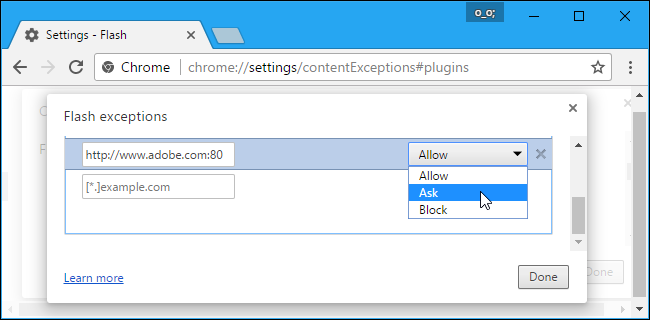
Valitettavasti niitä ei enää näytapa saada verkkosivustot “aina pyytämään” Flash-sisällön toistamista. Jos olet kuitenkin antanut verkkosivustolle luvan ajaa Flash-sisältöä ja haluat palauttaa napsauttamalla toisto -toiminnan, voit helposti peruuttaa verkkosivuston Flash-luvan selaimesi osoiteriviltä.